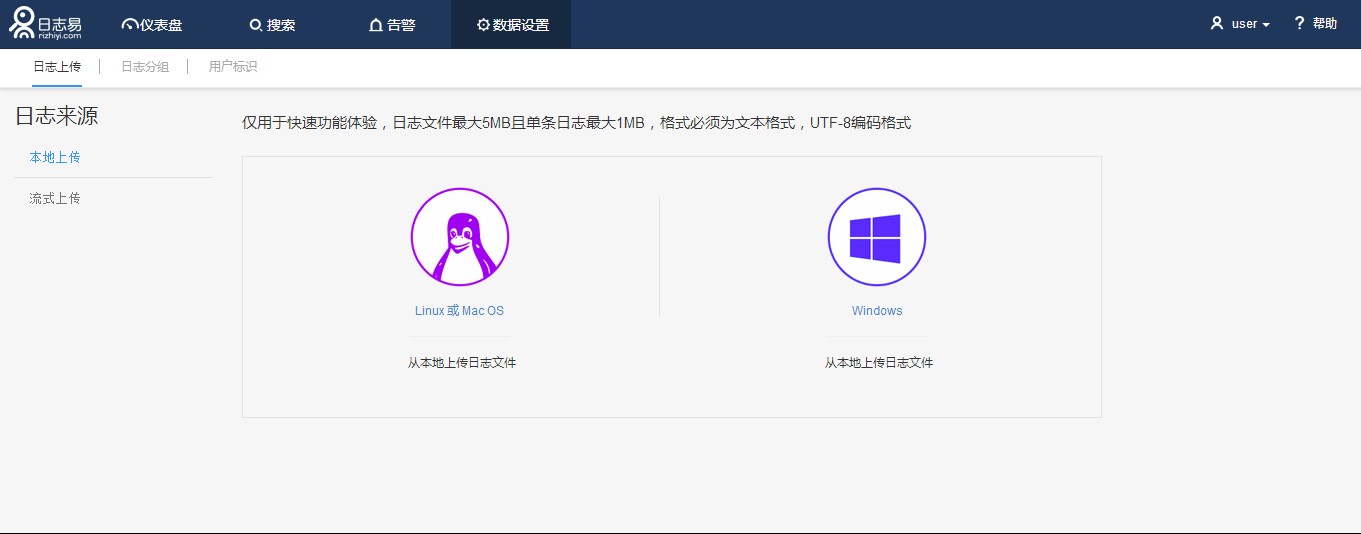快速体验
上传日志样本后,大家可以尝试使用日志样本快速体验日志易的功能。
使用日志样本开始体验
-
上传日志样本
上传日志易的日志样本,它包含体验中使用的日志的一个小文件,前面已使用一个命令来上传日志样本。
-
使用日志样本搜索
验证上传日志样本成功后,使用标签“tag:test”搜索过去一天的日志。
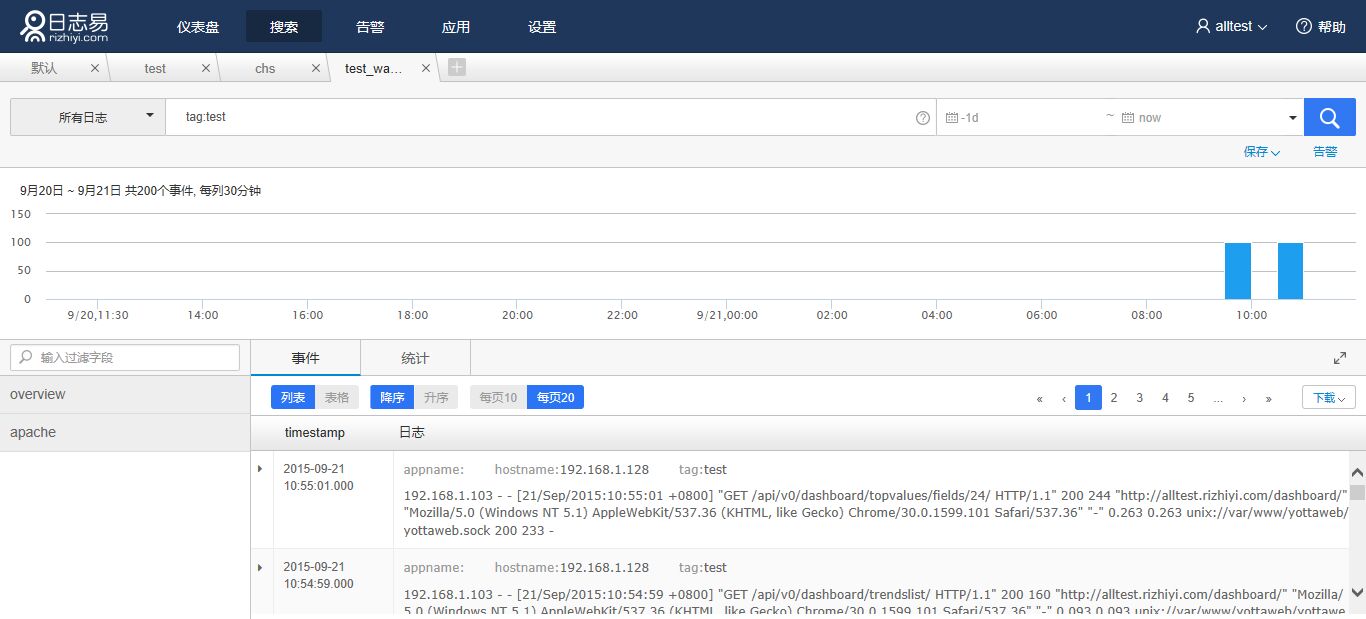
-
放大日志
刚开始该数据只是左边一个大的序列,点击蓝色数据列,然后用鼠标框选拖动,它会自动放大,均匀地分布在时间轴上,这将更容易看到日志趋势。
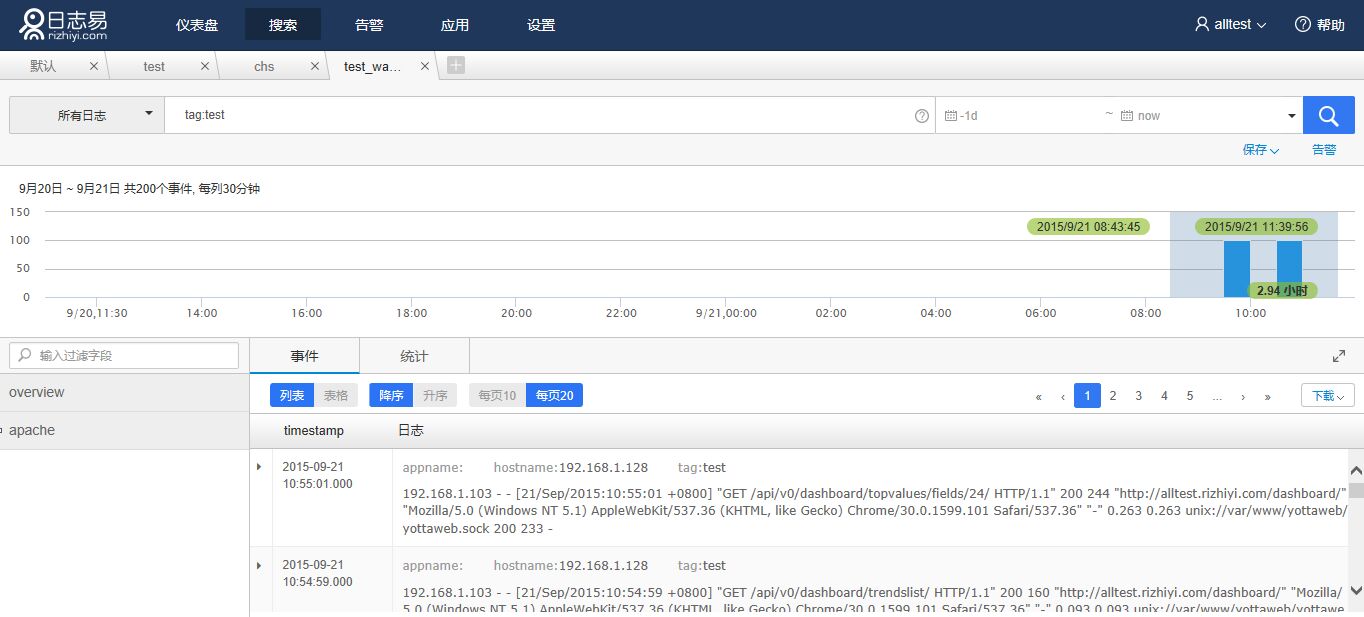
-
保存搜索
您可以保存搜索和时间轴视图,以便后续可以直接调用,点击保存,选择“另存为”,在弹出的页面中填写搜索名称为“Sample”。
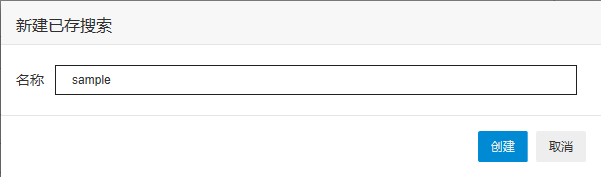
-
建立一个日志分组
为”tag:sample”建立一个日志分组。打开设置-日志分组,然后点击“新建”,日志分组名称”group1”,在标签输入”test”,点击保存。
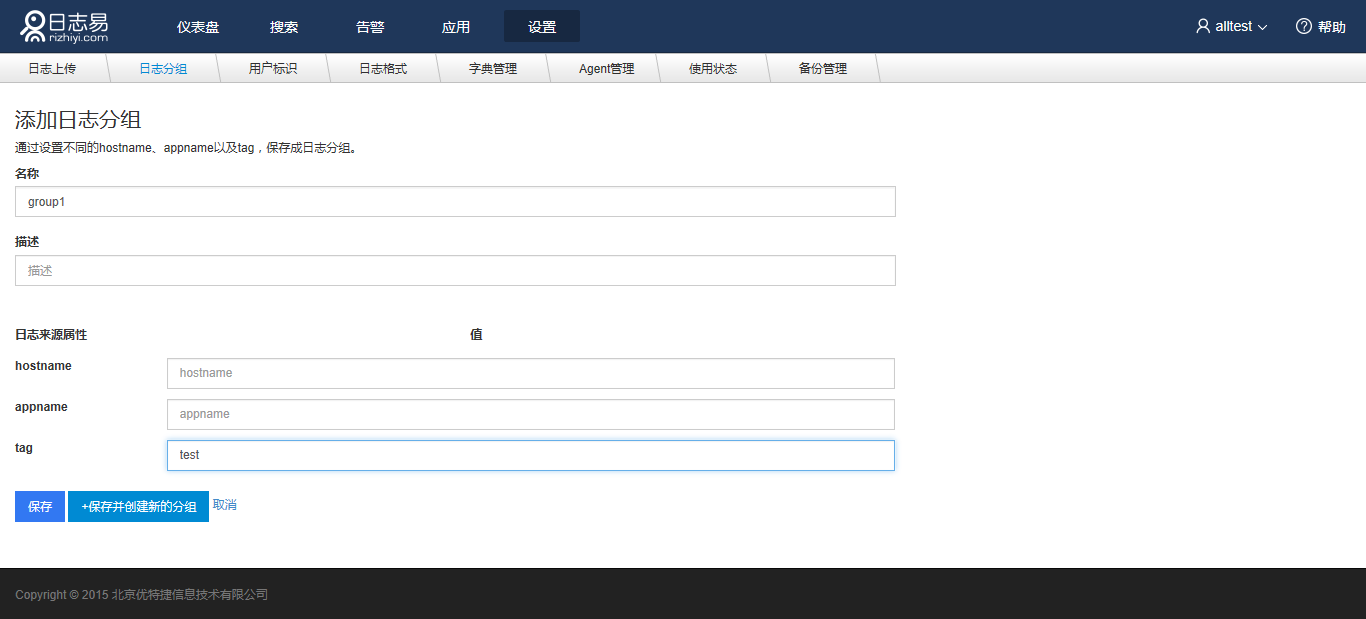
-
字段过滤
字段过滤功能帮您更快速的寻找目标日志,展开字段过滤”apache.status”,然后单击显示更多,看到更多”apache.status”的字段值。点击多选,即可勾选过滤字段,点击确定后会在顶部显示过滤的字段值。
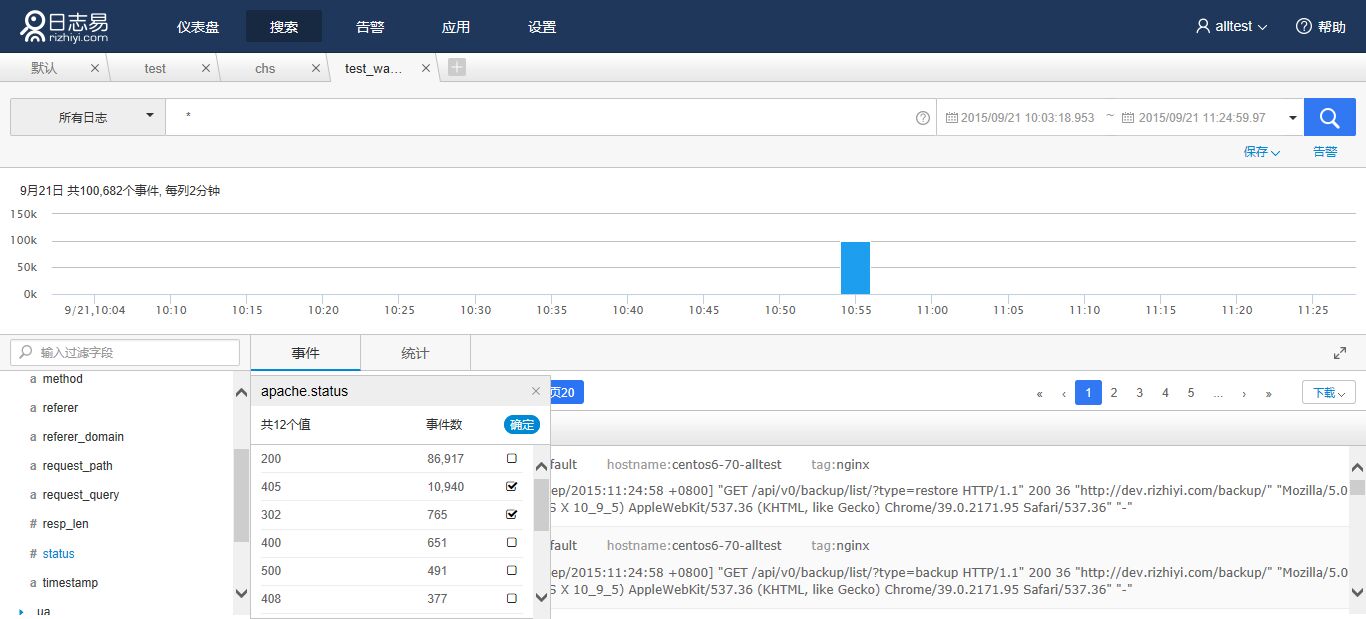
-
统计视图
让我们假设分析一个apache的问题,我们要使用可视化找出原因并排除故障。选择所有日志搜索400,在搜索框中输入“apache.status:400”。
apache.status:400选择统计视图,然后选择字段值分类,字段选择clientip,展现方式选择饼状图,选择top5后点击确定可以看到出现400错误的ip分布。
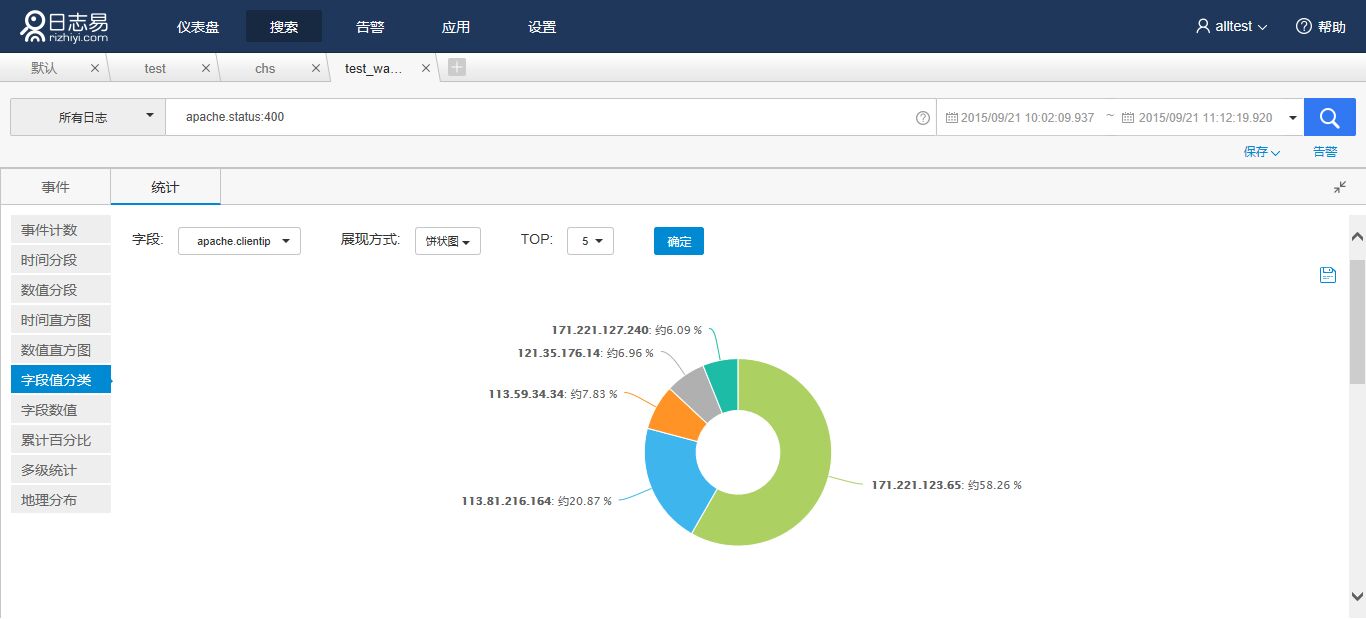
-
创建仪表盘元素
返回搜索页面,点击“+”创建仪表板插件的按钮,命名为“400” ,然后保存。
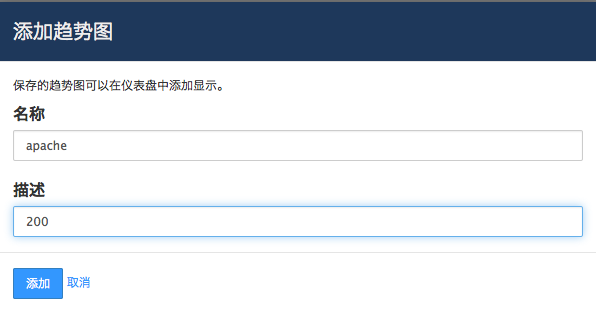
-
查看扩展事件和自动解析
要了解更多关于”apache.status”字段的事件,切换到事件视图。然后点击一个单独事件来扩展显示,会看到每个字段已被自动解析,这会让使用可视化、字段过滤等功能非常方便。
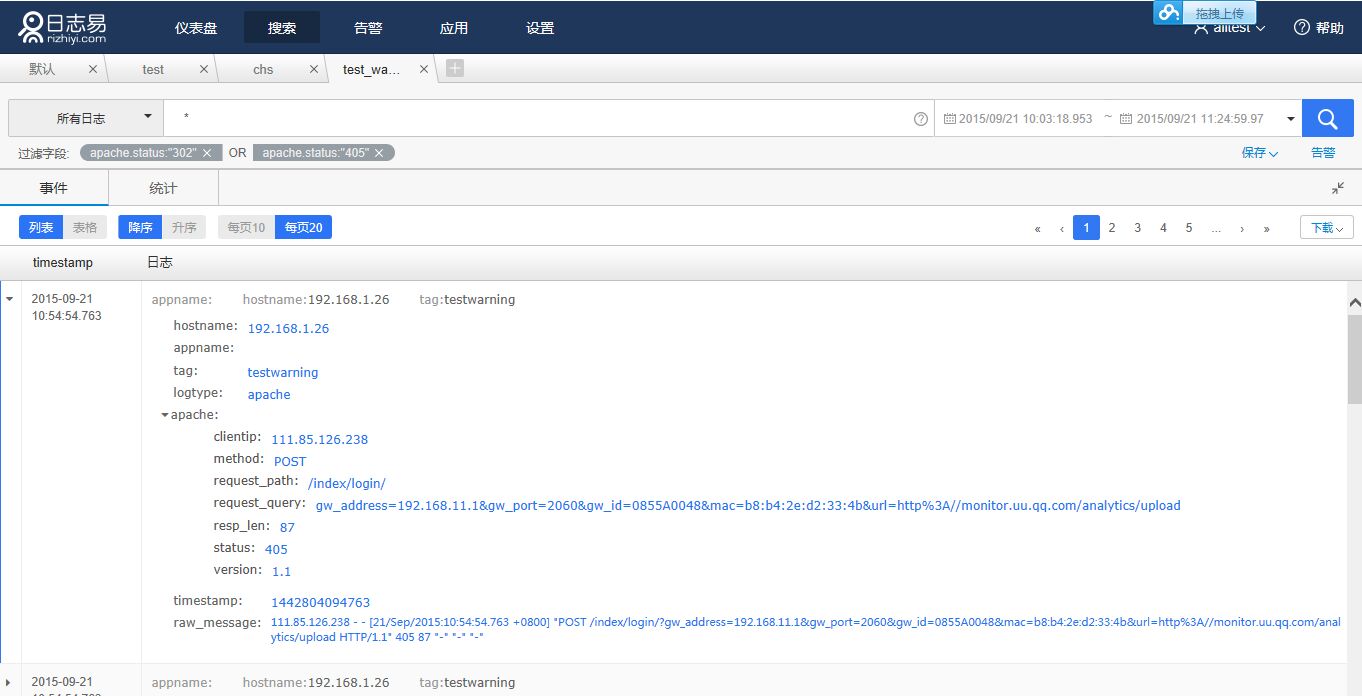
-
建立告警
创建一个告警,首先点击告警,新建一个告警,告警名称“alert-404”,设置检测频率为5分钟,则意味着每5分钟系统检测一次您设置的告警条件,如果系统检测到前5分钟内404发生次数超过10次,那么它会向您发送电子邮件。注意此告警不会真正启动,因为你没有发送实时数据,已保存的搜索是在一个自定义的时间范围,而不是相对的。
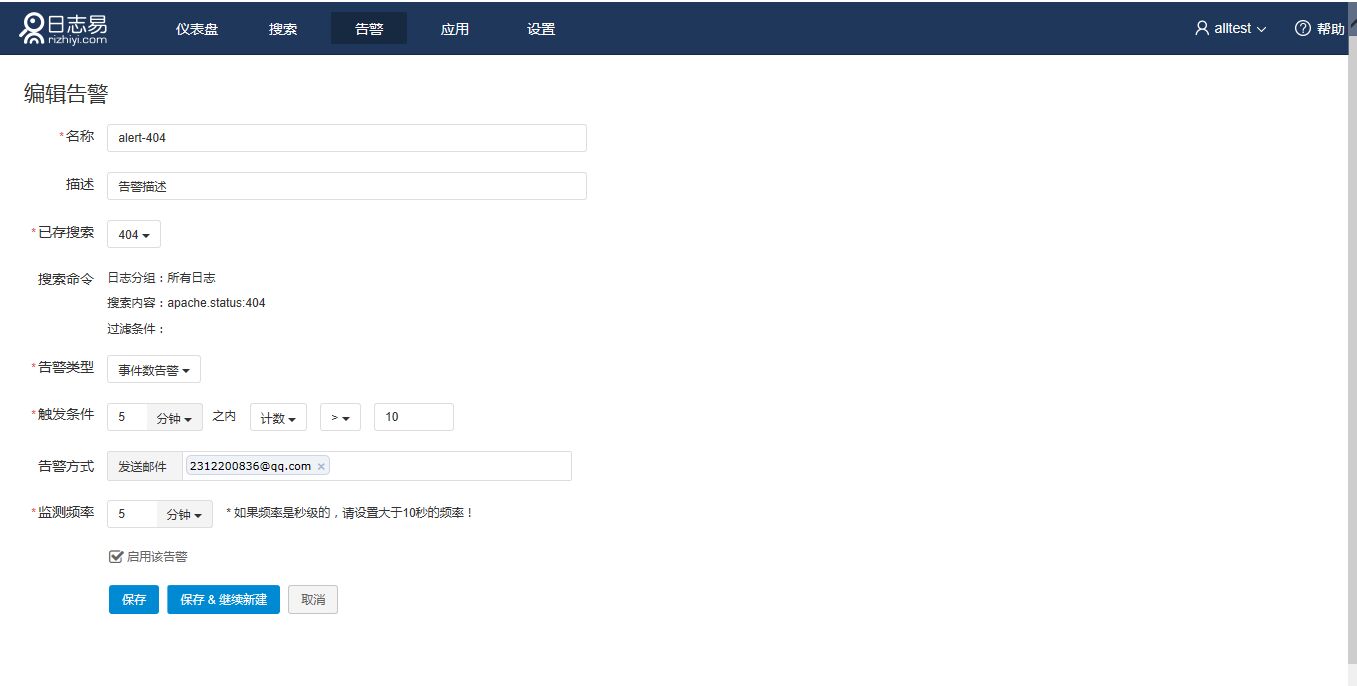
-
创建一个新的仪表板
点一下仪表盘选项卡,然后单击创建新的仪表盘,输入名称“apache”。
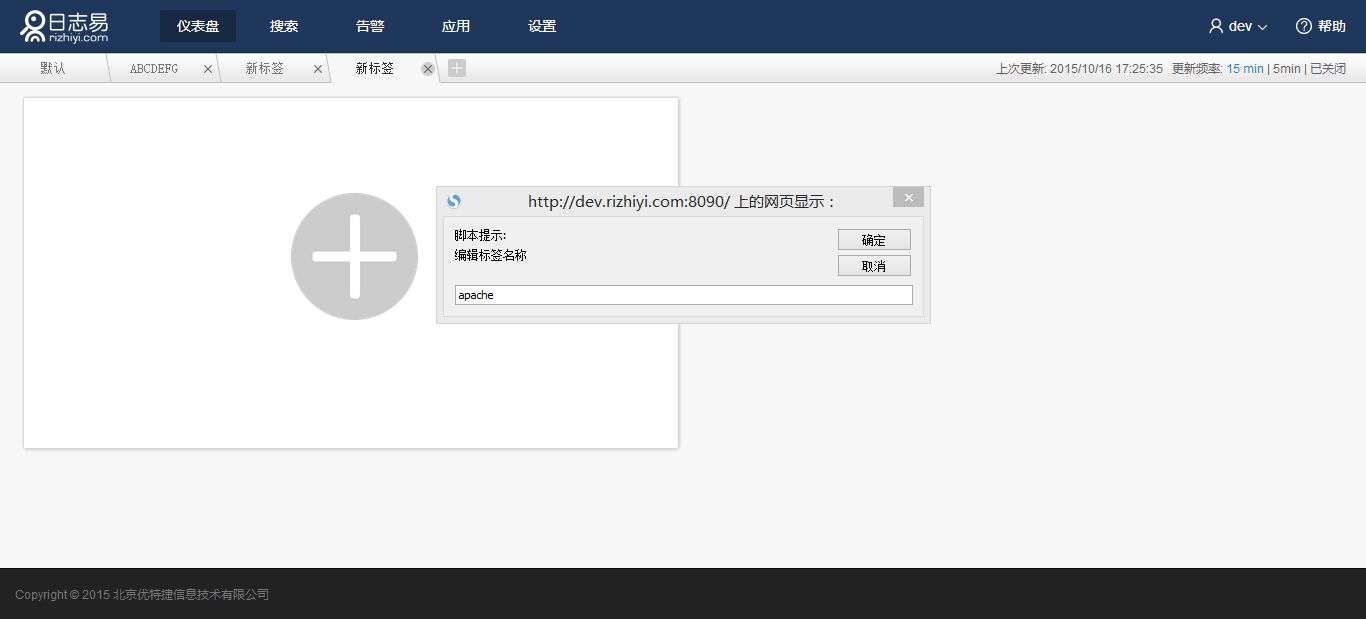
-
添加自定义的仪表盘元素到仪表板
点击自定义元素选项,然后点击添加“apache”元素。

-
上传您自己的日志数据
到上传日志选项卡,上传您自己的日志到日志易,可以创建并使用您自己的仪表盘、告警等更多功能。